Come aggiungere memoria al computer desktop
Nell'era digitale di oggi, le prestazioni dei computer desktop influiscono direttamente sull'efficienza lavorativa e sull'esperienza di intrattenimento. Con l'aumento dei requisiti di memoria di software e giochi, molti utenti scelgono di migliorare le prestazioni del computer aggiornando la memoria. Questo articolo introdurrà in dettaglio come aggiungere memoria a un computer desktop, inclusi preparativi, passaggi operativi e precauzioni.
1. Lavori di preparazione
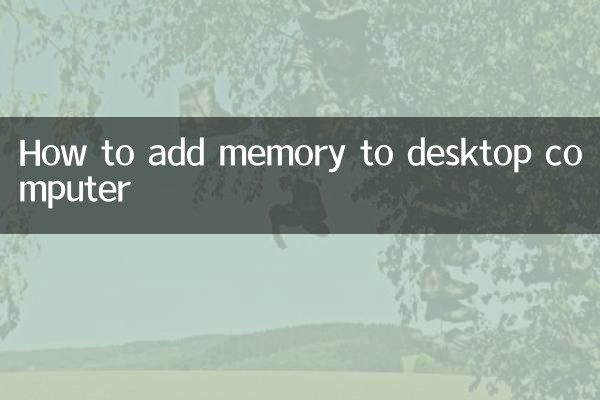
Prima di iniziare ad aggiungere memoria, è necessario effettuare i seguenti preparativi:
| fare un passo | illustrare |
|---|---|
| 1. Confermare il tipo di memoria supportato dalla scheda madre | Controlla il manuale della scheda madre o utilizza uno strumento di rilevamento hardware (come CPU-Z) per confermare il tipo di memoria supportata (come DDR4, DDR3, ecc.). |
| 2. Controllare la capacità di memoria esistente e il numero di slot | Apri la custodia o utilizza il software per visualizzare la capacità di memoria esistente e il numero di slot rimanenti. |
| 3. Acquista moduli di memoria compatibili | Acquista moduli di memoria con frequenza uguale o superiore in base al tipo di memoria e alla frequenza supportata dalla scheda madre. |
| 4. Preparare gli strumenti | Preparare cacciaviti, braccialetti antistatici e altri strumenti per garantire un funzionamento sicuro. |
2. Fasi operative
Di seguito sono riportati i passaggi specifici per aggiungere memoria:
| fare un passo | illustrare |
|---|---|
| 1. Spegnere il computer e scollegare l'alimentazione | Spegnere completamente il computer e scollegare il cavo di alimentazione per evitare il rischio di scosse elettriche. |
| 2. Aprire il telaio | Utilizzare un cacciavite per rimuovere il pannello laterale del telaio e individuare lo slot di memoria. |
| 3. Rilasciare il fermo dello slot di memoria | Premere delicatamente i fermi su entrambe le estremità dello slot di memoria per aprirlo. |
| 4. Installare il nuovo modulo di memoria | Allineare il modulo di memoria con la tacca dello slot, inserirlo verticalmente e premere con decisione finché la fibbia non si blocca automaticamente. |
| 5. Controllare se l'installazione è salda | Assicurarsi che il modulo di memoria sia completamente inserito e che la fibbia sia bloccata per evitare che si allenti. |
| 6. Chiudere lo chassis e accenderlo per testare | Reinstallare il pannello laterale del telaio, collegare l'alimentatore e accenderlo, accedere al sistema e verificare se la capacità di memoria è aumentata. |
3. Precauzioni
Quando si aggiunge memoria, è necessario prestare attenzione ai seguenti punti:
| Cose da notare | illustrare |
|---|---|
| 1. Antistatico | Indossare un braccialetto antistatico o toccare un oggetto metallico per rilasciare l'elettricità statica prima dell'uso ed evitare di danneggiare l'hardware. |
| 2. Compatibilità dei moduli di memoria | Assicurarsi che la frequenza e la capacità del nuovo modulo di memoria siano compatibili con il modulo di memoria esistente per evitare conflitti. |
| 3. Sequenza degli slot | Selezionare la sequenza corretta degli slot (solitamente slot alternati o slot dello stesso colore) in base al manuale della scheda madre. |
| 4. Identificazione del sistema | Se il sistema non riesce a riconoscere la nuova memoria, provare a ricollegare o aggiornare il BIOS della scheda madre. |
4. Domande frequenti
Di seguito sono riportati alcuni problemi e soluzioni comuni che gli utenti potrebbero riscontrare durante l'aggiunta di memoria:
| domanda | Soluzione |
|---|---|
| 1. Non è possibile accendere il computer | Controlla se il modulo di memoria è collegato saldamente o prova a testarlo solo con un nuovo modulo di memoria. |
| 2. La capacità di memoria visualizzata dal sistema non è corretta | Confermare la capacità di memoria massima supportata dalla scheda madre o verificare se il modulo di memoria è danneggiato. |
| 3. La frequenza della memoria è inferiore al valore nominale | Accedere al BIOS per impostare manualmente la frequenza della memoria o abilitare il profilo XMP. |
5. Riepilogo
Aggiungere più memoria al tuo computer desktop è un aggiornamento semplice ed economico che può aumentare notevolmente le tue capacità multitasking e funzionare più velocemente. Finché si esegue una certa preparazione, si seguono i passaggi corretti e si presta attenzione ai problemi di compatibilità e antistaticità, la maggior parte degli utenti può completarlo facilmente. Se non si ha familiarità con il funzionamento dell'hardware, si consiglia di cercare un aiuto professionale.
Spero che, seguendo la guida di questo articolo, tu possa completare con successo l'aggiornamento della memoria e goderti un'esperienza del computer più fluida!

Controlla i dettagli

Controlla i dettagli